CHKDSK može ozbiljno smanjiti vrijeme pokretanja Windowsa. Što je još važnije, to ukazuje da nešto nije u redu. Saznajte kako točno funkcionira Check Disk i kako ga možete koristiti u nastavku ovog članka!
Koliko je tačno vremena potrebno da se Windows pokrene? Logika nalaže da, u zavisnosti od sistema, računara, zavisno od toga da li je Windows instaliran na SSD ili HDD, Windows treba da se pokrene u roku od najviše 5 sekundi. Ali postoji nekoliko stvari koje možete učiniti da biste ubrzali pokretanje Windowsa, ali dio problema može biti to što vaš Windows računar svaki put pokreće CHKDSK počinjati.
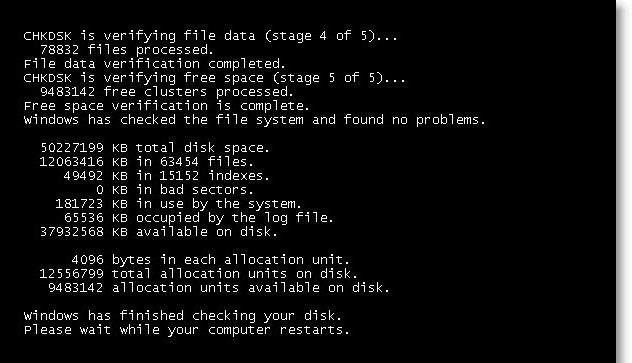
Šta je CHKDSK ili “Provjeri disk”?
CHKDSK je komanda u Windows komandnoj liniji, ili popularnoj komandnoj liniji, za pokretanje programa ili uslužnog programa poznatog kao Check Disk. Možete vidjeti odakle komanda dolazi. Disk Checker je tu da proveri da li su fajlovi i sistem datoteka na vašem računaru u redu (CHKDSK se razlikuje od SFC i DISM). Također provjerava fizički disk na loše sektore i pokušava povratiti podatke iz njih. Ali šta to zapravo znači?
Pokušajte zamisliti pogon vašeg računara kao dvoranu punu ormarića za dosije. Ponekad se datoteke stave u pogrešne ladice, a ponekad se ladice oštete i ne mogu se izvući.
Recimo da je osoba koja je jučer koristila sobu izvadila gomilu dokumenata, vratila neke na pogrešna mjesta, ostavila gomilu da leži unaokolo i možda je bila malo gruba sa fiokama. Takva ilustracija će vam pomoći da bolje razumete šta se dešava kada isključite računar dugmetom za napajanje, umesto da ga isključite preko menija Start. Većina ljudi to radi iz razloga što se Windows sistem, koji je instaliran na njihovim računarima, gasi presporo, odnosno predugo se gasi.
Sada morate otići tamo i obaviti gomilu istraživanja. Otvarate vrata, stojite tamo otvorenih usta, a onda pomislite u sebi: “Jednostavno ne mogu danas organizirati sve ove datoteke.” Ovo je prilično ono što vaš računar radi kada je njegov sistem datoteka u kvaru. Sada zamislite da imate kolegu s posla, čija je jedina svrha da uđe u hodnik sa ormarima, sve posloži i popravi fioke. Ime te osobe bi bilo Check Disk.
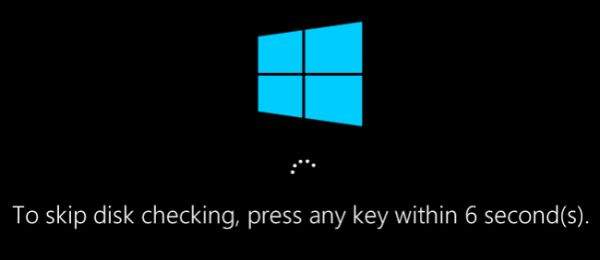
Zašto se Check Disk pokreće u vrijeme pokretanja Windowsa?
Uzimajući korak dalje analogiju sa kartotekom, da li bi Check Disk mogao obaviti posao ako unutra radi mnogo ljudi? Naravno da ne bi. Check Disk takođe ne bi imao vremena da obavi posao kada se radni dan završi u 15:00, a sve napajanje je takođe isključeno.
Dakle, ono što radi Check Disk je da dođe prvi ujutro, malo prije svih ostalih, i provjeri da li je sve u redu. Ovo je uglavnom razlog zašto se Check Disk pokreće kada pokrenete računar. Nažalost, Check Disk je malo lijen i zapravo neće očistiti stvari ili ih popraviti, čak i ako mu to posebno ne kažete. Ovo se radi dodavanjem oznaka komandne linije kao što je /f za ispravljanje grešaka na disku i /r za oporavak informacija iz loših sektora.
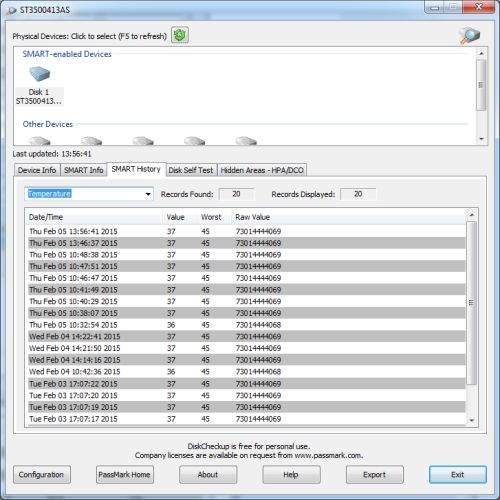
Zašto se CHKDSK pokreće pri svakom pokretanju u mom slučaju?
Nešto nije u redu sa diskom vašeg računara. To je kratak odgovor. O čemu se zapravo radi, mnogo je teže odgovoriti. Kritična sistemska datoteka je možda oštećena ili izbrisana. Može postojati mnogo loših sektora koji se ne rješavaju. Zapamtite, Check Disk ih neće popraviti osim ako mu vi to ne kažete. Dok se problem ne riješi, Windows može pokušati da otkrije problem pokretanjem provjere diska pri svakom pokretanju.
Provjera diska traje predugo da se pokrene. Sta da radim?
U operativnom sistemu Windows 7 i starijim, može potrajati satima, čak i danima, da se potpuno pokrene. Provjerava svaki fajl na vašem računaru i što je veći disk, to će duže trajati. Ako ga prekinete, samo ga sprečavate da radi svoj posao. Dakle, kada ponovo pokrenete računar, Check Disk će se ponovo pokrenuti, jer želi da završi svoj rad.

Kako zaustaviti CHKDSK i spriječiti njegovo pokretanje tokom pokretanja sistema?
Odgovor je jednostavan, ali ne nužno i lak: popravite sve što nije u redu sa Windowsom. Možda samo jedna stvar nije u redu ili desetine njih. Broj mogućih popravki je zaista nepoznat, ali hajde da prođemo kroz najlakše i najčešće popravke koje možete isprobati.
- Uvjerite se da Provjera diska nije postavljena za pokretanje kao zakazani zadatak.
- Otkucajte Task Scheduler u Windows pretraživač i kliknite Otvori.
- Istražite da vidite postoji li ovdje zadatak Provjeri disk. Ako ga pronađete, kliknite desnim tasterom miša na njega i izaberite Izbriši. To bi trebalo biti to. Ali ako to nije uzrok, čitajte dalje.
- Provjerite da Check Disk nije postavljen za pokretanje.
- Otkucajte Command Prompt u području pretraživanja trake zadataka i kliknite na Pokreni kao administrator.
- U prozoru komandne linije upišite ovu naredbu: chkntfs c: i pritisnite Enter. Prije nego što nastavite, ovaj članak pretpostavlja da je oznaka volumena za vaš tvrdi disk C:. To može biti bilo koje drugo slovo, pa provjerite to prije nego što nastavite.
- Ako vidite sljedeću poruku, tada je zakazano pokretanje Check Disk pri sljedećem pokretanju:
Tip sistema datoteka je NTFS.
Chkdsk je ručno zakazan za pokretanje pri sljedećem ponovnom pokretanju na volumenu C:
- Ako dobijete sljedeću poruku, nije planirano da se pokrene i to je dobro. Možda želite da nastavite s ostalim koracima u nastavku kako biste bili sigurni da je vaš tvrdi disk još uvijek u redu:
Tip sistema datoteka je NTFS.
C: nije prljav.
- Trebali biste ga pustiti da radi, ali ako vam uzrokuje previše tuge, možete ga otkazati. U prozoru komandne linije upišite sljedeću naredbu i pritisnite Enter:
chkntfs /xc:
Završne stvari
Nakon što pustite Check Disk da obavi svoj posao, postoji samo jedan način da zaista provjerite da li će se ponovo pokrenuti nakon pokretanja: ponovo pokrenite računar. Nadam se da neće početi i da možete nastaviti sa svojim danom. Ako i dalje radi, možda ćete imati dublje probleme sa sistemom datoteka, čvrstim diskom, problemima sa registrom ili samim operativnim sistemom.
Trebali biste razmisliti o oporavku Windowsa ili možda čak i čistoj ponovnoj instalaciji Windowsa. Takođe je možda došlo vreme da instalirate novi čvrsti disk. Ovo je ekstreman slučaj, ali je i potencijalno rješenje.
Napisao: Zlatko Knezić
Post Kako riješiti probleme sa “Provjeri disk”? prvi put se pojavio na PC CHIP-u.
pcchip.hr


